Gyazo レビュー: スクリーンショットのために Image Ninja を雇う
近年、画面録画の需要が高まっていますが、使いやすいだけでなく、すべての要件を満たす包括的なソフトウェアを見つけるのは困難です。この混乱を共有できれば幸運です。 Gyazo は、すべてのユーザーの画面記録とスクリーンショットを簡素化および高速化します。このレビューでは、Gyazo の価格、主な機能、および代替手段を見ていきます。使い方も解説します ギャゾ ブラウザの Chrome 拡張機能。
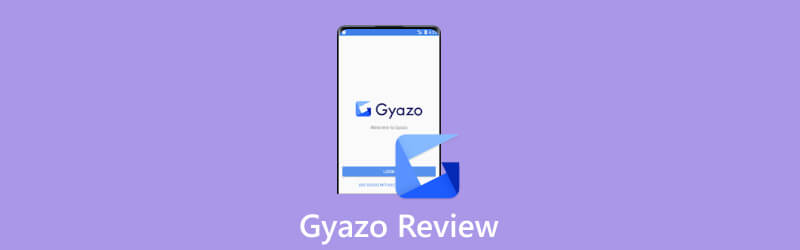
- ガイドリスト
- パート 1. Gyazo とは何ですか?
- パート 2. 使用すべき Gyazo の機能
- パート 3. Gyazo Chrome 拡張機能の使用方法?
- パート 4. Gyazo の代替
- パート 5. Gyazo に関するよくある質問
パート 1. Gyazo とは何ですか?
Gyazo は、画面録画やスクリーンショットの交換を簡単にするソフトウェアです。コミュニケーションとフィードバックのプロセスをスピードアップするように設計されています。 Gyazo を使用すると、デスクトップを簡単に記録、編集、共有できます。インストールすると、Gyazo、Gyazo Video、Gyazo Replay の 3 つの個別のプログラムで、それぞれ画像、ビデオ、ゲームプレイをキャプチャできるようになります。したがって、仕事、レジャー、個人的なタスクに使用できます。これらの機能に興味がある場合は、コンピュータ、ブラウザ、またはモバイル デバイスに Gyazo を簡単にダウンロードできます。
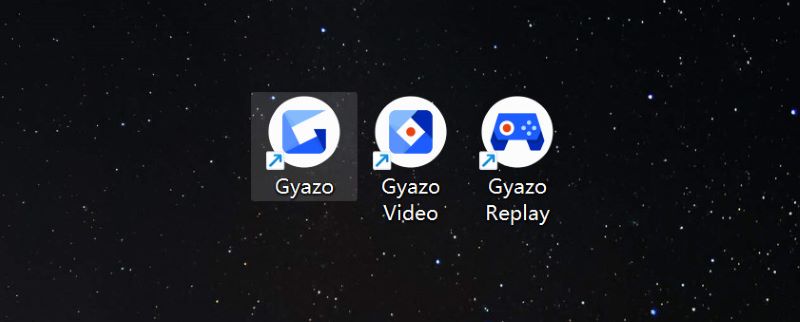
Gyazo 対 Gyazo Pro 対 Gyazo チーム
| ギャゾ | ギャゾプロ | Gyazo チーム | |
|---|---|---|---|
| 価格 | $0 | $5.99/月 | $50/月 |
| 30日間の無料トライアル | 最大5人まで | ||
| アクセス可能なキャプチャ | 10 | 無制限 | 無制限 |
| カスタマイズされたコレクション | 4 | 無制限 | 無制限 |
| ビデオの最大再生時間/秒 | 7 | 60 | 60 |
| 最大再生時間/秒 | 7 | 30 | 30 |
パート 2. 使用すべき Gyazo の機能
Gyazoのショートカット
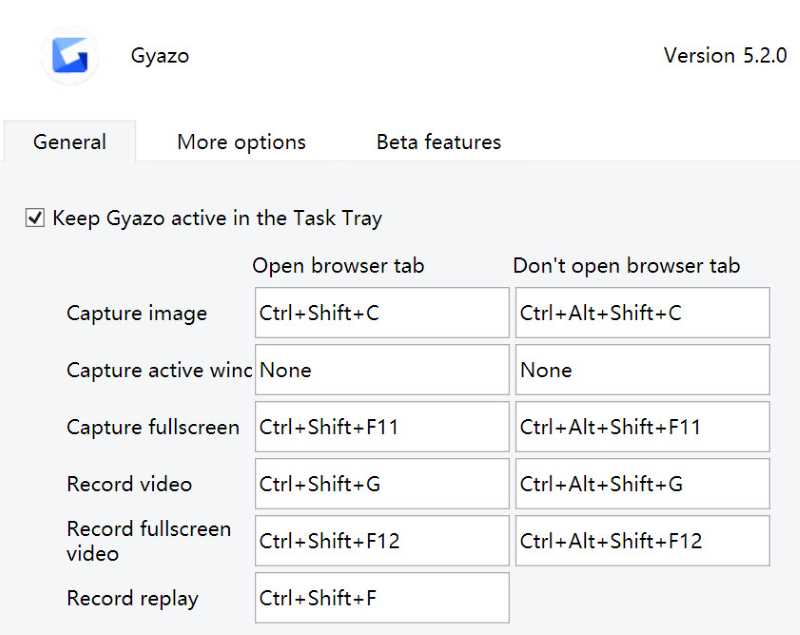
他の画面録画ソフトウェアと同様に、Gyazo ではユーザーが録画領域を自動的に選択できます。印象的なのは、すべての操作がショートカットで完了することです。ショートカットを調整できます。 一般的な のセクション 設定 インターフェース。上の図に示すように、写真、アクティブなウィンドウ、または全画面をキャプチャまたは記録できます。複数のボタンを操作する必要はありません。カスタマイズしたショートカットを使用するだけです。キーボードが得意な人にとっては嬉しい機能です。ホットキーに慣れていなくても、心配する必要はありません。 Gyazo のデフォルトのホットキーは、使用するとすぐに習得できます。
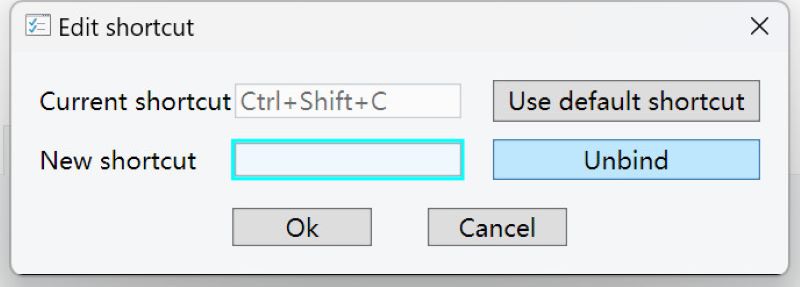
Gyazo 編集&共有
Gyazo を使用すると、キャプチャ終了後すぐにスクリーンショットやビデオを編集して共有できます。例としてスクリーンショットの編集を使用してみましょう。
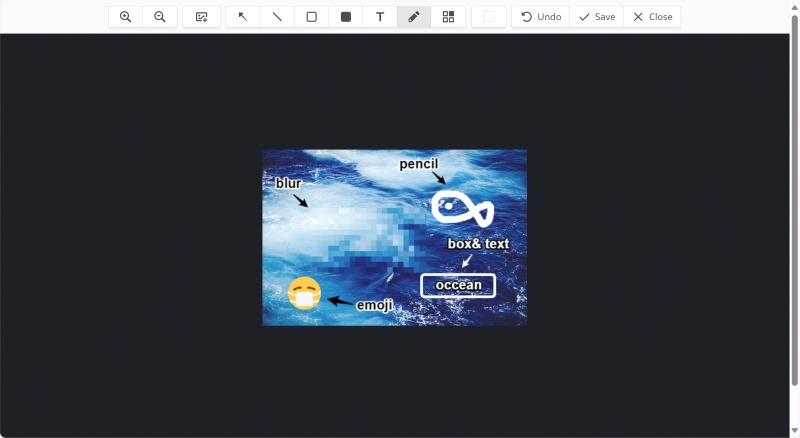
Gyazo でスクリーンショットをキャプチャすると、Web ページが自動的に開き、次の手順が案内されます。上部のツールバーのボタンをクリックすると、矢印、ボックス、テキスト、ステッカーを追加できます。これにより、重要なアイデアやコメントをメモすることができます。重要でない情報を削除したり、プライバシーを保護するために、画像の一部をぼかすこともできます。効果を確認できるように、表示されている画像でいくつかの編集機能を試しました。
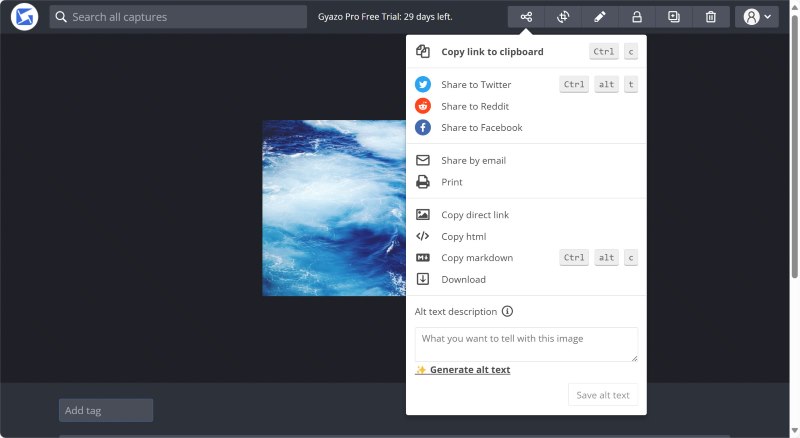
スクリーンショットを編集した後、保存して前のページに戻ることができます。クリック 共有 同僚や友人とどのように共有するかを確認します。 TwitterやFacebookなどの人気のソーシャルメディアを使用して共有できます。その間、リンクまたは HTML をクリップボードにコピーして、チャット ボックスに貼り付けることができます。
Gyazo 画像メタデータ
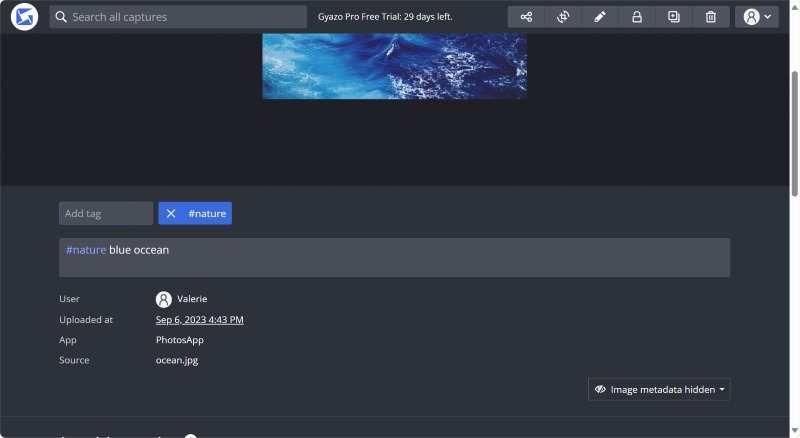
Gyazo の最も強力な機能の 1 つは、 画像 メタデータを使用すると、ユーザーは画像やビデオに効率的にラベルを付けたり分類したりできます。編集ページを下にスクロールすると、画像の説明が表示されます。 Gyazoではタグや説明の追加、ソース名の変更を一度に行うことができます。このようにして、大量の画像やビデオを操作している場合は、タグを使用して探している画像やビデオを見つけることができます。時間を節約し、アルバムをきれいに整頓した状態に保ちます。
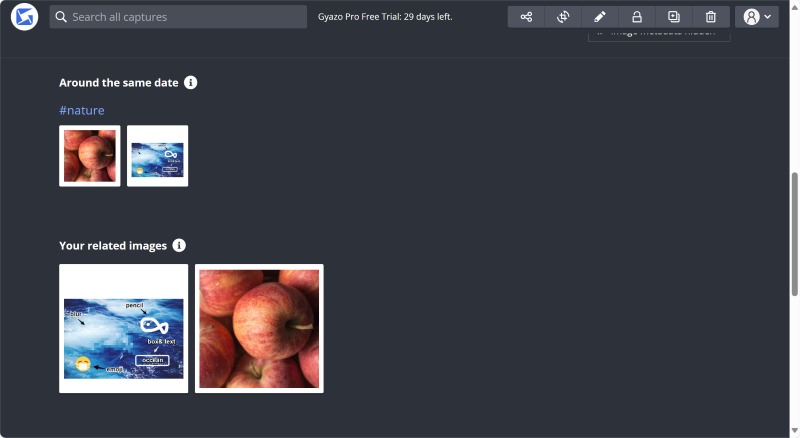
さらに、システムは、編集中の画像やビデオに関連する画像やビデオを自動的に推奨します。撮影日または追加したタグによって識別されます。これで作業が確実にスピードアップします。たとえば、特定の旅行に関するビデオを作成したい場合、Gyazo はその場所で撮影されたすべての写真とビデオを自動的に表示します。少し時間をかけて写真やビデオにタグ付けすると、後の作業が容易になります。
Gyazo コレクション
タグ付けとメタデータの代わりに、Gyazo はユーザーに次のようなサービスを提供します。 コレクション 作品をきれいに整理して保管するため。
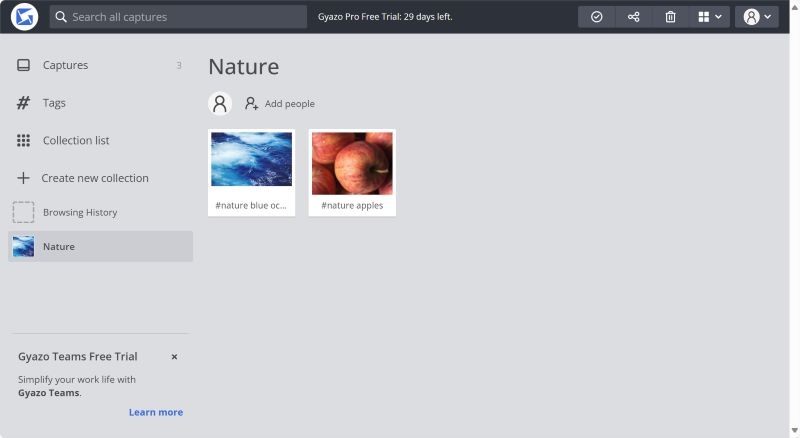
画像や動画は以下から選択できます キャプチャ そしてコレクションに追加します。 Gyazo Pro または Gyazo Teams を購入した場合は、カスタマイズされたコレクションを無制限に持つことができます。いつでも新しいコレクションを作成して、 コレクションリスト。これにより、画像をさまざまなタグやコレクションに分類できます。たとえば、リンゴの画像にタグを付けることができます。 自然 そして、 フルーツ コレクション。 Gyazo を使用すると、繰り返しのフォルダーに画像をコピーして貼り付ける必要がありません。
パート 3. Gyazo Chrome 拡張機能の使用方法?
Chrome ウェブストアにアクセスし、Gyazo Chrome 拡張機能をダウンロードします。
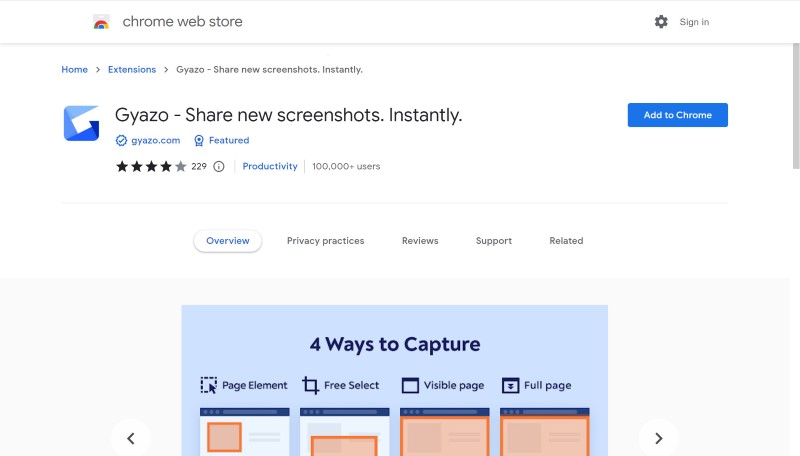
Chrome 拡張機能で、「Gyazo」をクリックします。次にクリックします さらなるアクション の右に ピン。選択する 捕獲 をクリックして、スクリーンショットをキャプチャする領域を選択します。
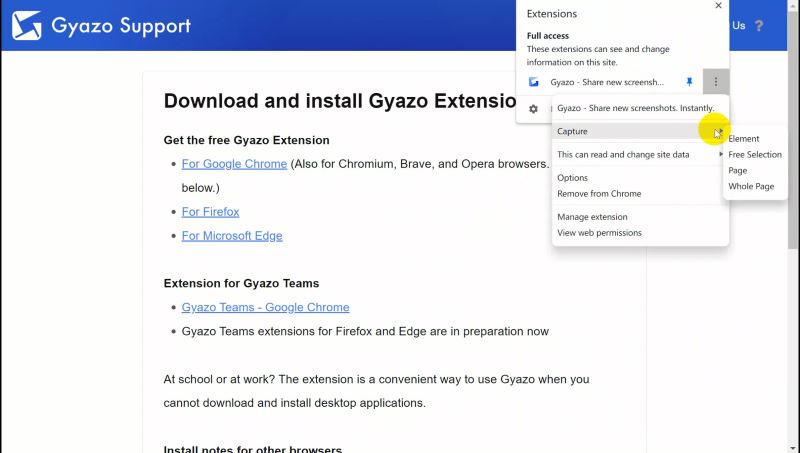
パート 4. Gyazo の代替: ArkThinker スクリーン レコーダー
Gyazo の主な機能はユーザーフレンドリーですが、ユーザーエクスペリエンスの点では不十分です。ユーザーはスクリーンショットやビデオを簡単にキャプチャして整理できますが、Gyazo は iPhone や Android の画面のスケジュール設定やキャプチャなど、仕事中のユーザーのその他の基本的なニーズを満たしていません。 ArkThinker スクリーンレコーダー このギャップを埋めるソリューションです。
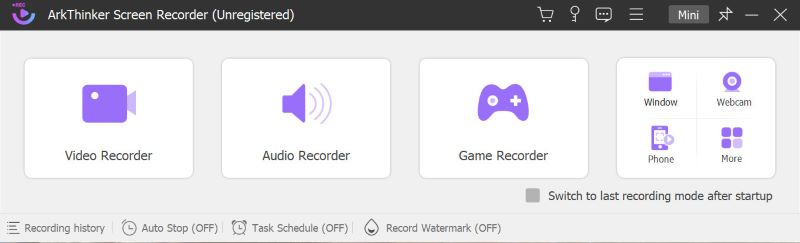
ArkThinker スクリーン レコーダーは、高品質のビデオとオーディオをキャプチャするための優れたツールです。画面キャプチャや音声録音など、さまざまなオプションが提供されます。ユーザーはこのソフトウェアを使用してソーシャル メディア プラットフォームにシームレスにライブ ストリーミングできます。 ArkThinker Screen Recorder は、録画機能に加えて、よりスムーズなユーザー エクスペリエンスを提供します。印象的なのは、会議やゲームプレイの前に、スケジュールされた録画やライブ ストリーミングを可能にすることです。これは会社員にもゲームストリーマーにも同様に適しています。たとえば、明日の午前 9 時に重要な会議がある場合、開始時間と時間を自分に合わせて設定できます。オンライン会議に欠席した場合でも、重要な情報や通知をいつでも確認できます。
さらに、ArkThinker スクリーンレコーダーは、スクリーンショット編集や録画されたビデオのトリミングなど、他の多くの機能を提供します。録音後、別のソフトウェアを開かなくても、すぐに作品を編集できます。フィルムの編集中にできることは、 不要な部分を切り取ってビデオを再配置する。同時に、ビデオとオーディオの録画、またはローカル ファイルに保存されているものをつなぎ合わせることができます。録音・編集ソフトが一体化していると便利です。
パート 5. Gyazo に関するよくある質問
Gyazoは安全に使用できますか?
はい。 Gyazo は、お客様のプライバシーと個人情報のセキュリティを保護することに専念しています。このソフトウェアは、トップレベルのセキュリティ対策を採用して、データを Google Cloud に保存します。
GyazoでGIFを作成するにはどうすればよいですか?
Gyazo ビデオを使用して目的のビデオを録画し、それを GIF としてコピーまたはダウンロードすることを選択できます。問題が発生した場合は、Gyazo Web サイトでお気軽にアドバイスを求めてください。
Gyazoのようなアプリはありますか?
はい。レビューでも紹介したように、ArkThinker Screen RecorderはGyazoの良い代替品です。キャプチャや録画だけでなく、ソーシャルプラットフォームでライブストリーミングすることもできます。
結論
すべてを考慮すると、仕事をより効率的にするためのソフトウェアが必要な場合、Gyazo は優れた選択肢です。このレビューでは、ショートカットや画像メタデータなど、画像やビデオをキャプチャして編集できるいくつかの機能に焦点を当てます。仕事をより整理して録画をスケジュールしたい場合は、ArkThinker スクリーン レコーダーを試してみることを検討してください。どの選択をしても、後悔することはありません。
この投稿についてどう思いますか?クリックしてこの投稿を評価してください。
素晴らしい
評価: 4.9 / 5 (に基づく) 207 投票)
関連記事
- スクリーンショット
- iShowU オーディオ キャプチャのレビューと知っておくべき詳細情報
- TikTok ナレーションとは何ですか、TikTok でナレーションを行う方法
- iPhone/Android および PC で WhatsApp 通話を録音する実用的な方法
- デスクトップとモバイルで見逃せないボイスオーバー ツール トップ 8
- コンピュータやモバイルでラジオ放送を録音する実用的な方法
- PC および Mac でプロフェッショナルのようにナレーションを行うための具体的なチュートリアル
- iPhone でオーディオと音声を録音する 3 つの簡単な方法
- Mac、Windows 11/10/8/7 PC、およびオンラインでオーディオを録音する方法
- iPhone でのナレーション: マスターするためのヒントとジェスチャー
- Amazon ボイスレコーダーのレビュー: 価格、機能、最適な代替品



